Το Netflix έχει πολλά διαφορετικά σχέδια για την παρακολούθηση περιεχομένου. το φθηνότερο περιορίζει τους χρήστες να παρακολουθούν σε tablet ή φορητή συσκευή, ενώ όλα τα άλλα επίπεδα επιτρέπουν στους χρήστες να παρακολουθούν στον υπολογιστή τους. Η ποιότητα ροής και ο αριθμός των συσκευών στις οποίες μπορείτε να παρακολουθήσετε θα διαφέρουν, αλλά το Netflix προσφέρει ποιότητα SD, HD και Ultra HD.

Πίνακας περιεχομένων
Γιατί το Netflix μου καθυστερεί;
Είναι λογικό ότι η ποιότητα της ροής του Netflix θα εξαρτηθεί όχι μόνο από το πρόγραμμα που έχετε αγοράσει αλλά και από την ταχύτητα του διαδικτύου σας. Όταν το Netflix εντοπίζει κακή ή ασθενέστερη σύνδεση στο διαδίκτυο, υποβαθμίζει την ποιότητα ροής.
Το Netflix αντισταθμίζει το αργό internet μειώνοντας την ποιότητα της ροής από HD σε SD. Συνήθως θα αποθηκεύσει έναν τίτλο λίγο νωρίτερα, έτσι ώστε η ροή να παίζει ομαλά και να μην τραυλίζει στην πορεία. Εάν το Netflix υστερεί συνεχώς στα Windows 10, δοκιμάστε τις ακόλουθες διορθώσεις.
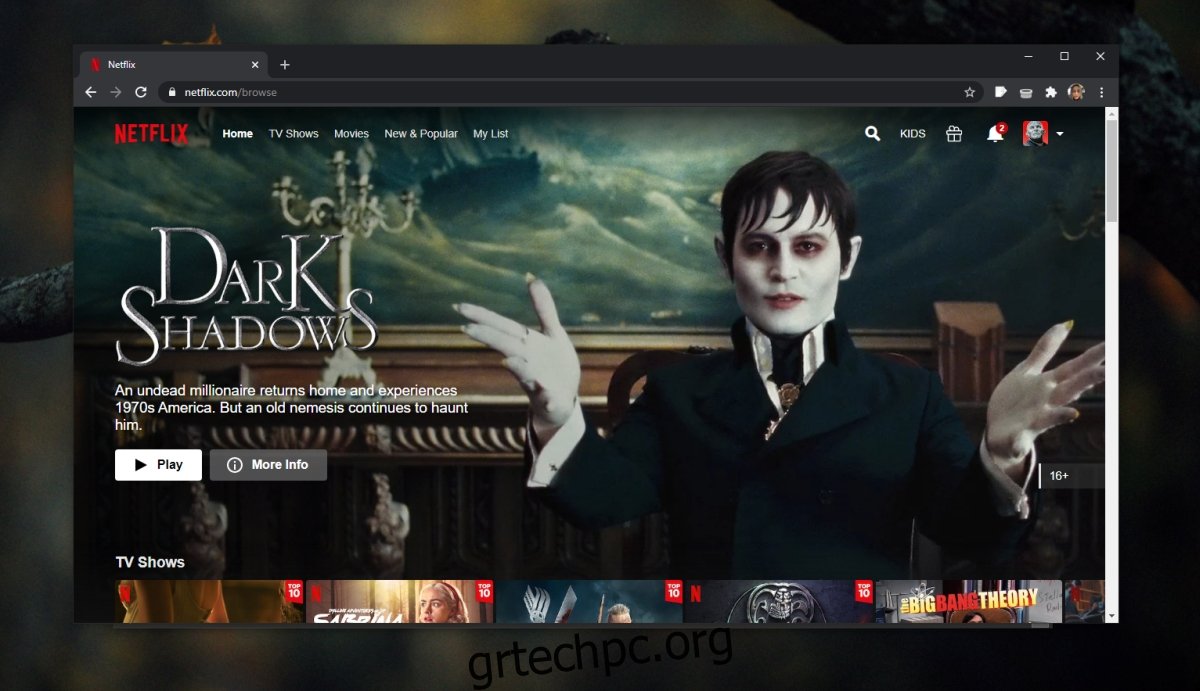
Διορθώστε την καθυστέρηση του Netflix στα Windows 10
1. Ελέγξτε τη σύνδεση στο Διαδίκτυο
Η σύνδεσή σας στο διαδίκτυο μπορεί να ευθύνεται για την καθυστέρηση. Στην πραγματικότητα, είναι το πρώτο πράγμα που πρέπει να ελέγξετε.
Ανοίξτε το πρόγραμμα περιήγησής σας.
Χρησιμοποιήστε το Γρήγορο εργαλείο Netflix για να ελέγξετε την ταχύτητα και τη σταθερότητα της σύνδεσής σας στο Διαδίκτυο.
Εάν το εργαλείο σας πει ότι υπάρχει πρόβλημα με τη σύνδεση, θα πρέπει να το επιλύσετε για να μπορέσετε να παρακολουθήσετε οτιδήποτε.
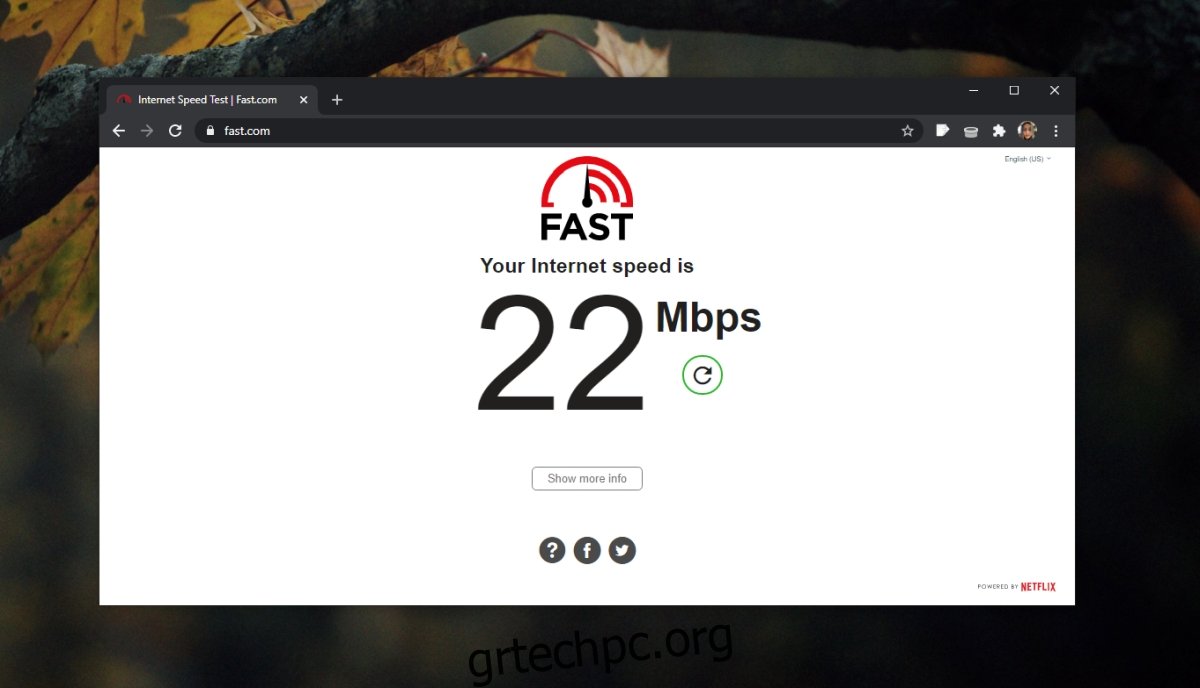
2. Επανεκκινήστε το σύστημα/δρομολογητή
Ένα πρόβλημα με το σύστημα ή το δρομολογητή μπορεί να προκαλεί καθυστέρηση του Netflix και η απλή επανεκκίνηση μπορεί να διορθώσει το πρόβλημα.
Κλείστε το σύστημά σας.
Πατήστε το κουμπί λειτουργίας στο δρομολογητή για να τον απενεργοποιήσετε.
Αποσυνδέστε το για δεκαπέντε λεπτά.
Συνδέστε ξανά το ρούτερ.
Ενεργοποιήστε τον δρομολογητή.
Ενεργοποιήστε το σύστημά σας.
Δοκιμάστε να κάνετε streaming στο Netflix.
3. Απενεργοποιήστε το VPN
Πολλοί άνθρωποι χρησιμοποιούν VPN για ροή Netflix. Τους επιτρέπει να βλέπουν τοπικά περιορισμένο περιεχόμενο. Ενώ ένα VPN είναι ο μόνος τρόπος για να γίνει αυτό, μπορεί να είναι η αιτία της καθυστέρησης.
Απενεργοποιήστε το VPN και προσπαθήστε να κάνετε streaming κάτι στο Netflix που είναι διαθέσιμο στη χώρα σας. Εάν σταματήσει η καθυστέρηση, πρέπει να βρείτε ένα νέο, πιο αξιόπιστο VPN που δεν θα εμποδίζει τη ροή.
Εναλλακτικά, επιλέξτε ένα από αυτά τα καλύτερα VPN για το Netflix για να βεβαιωθείτε ότι η ταχύτητα δεν αποτελεί πρόβλημα.
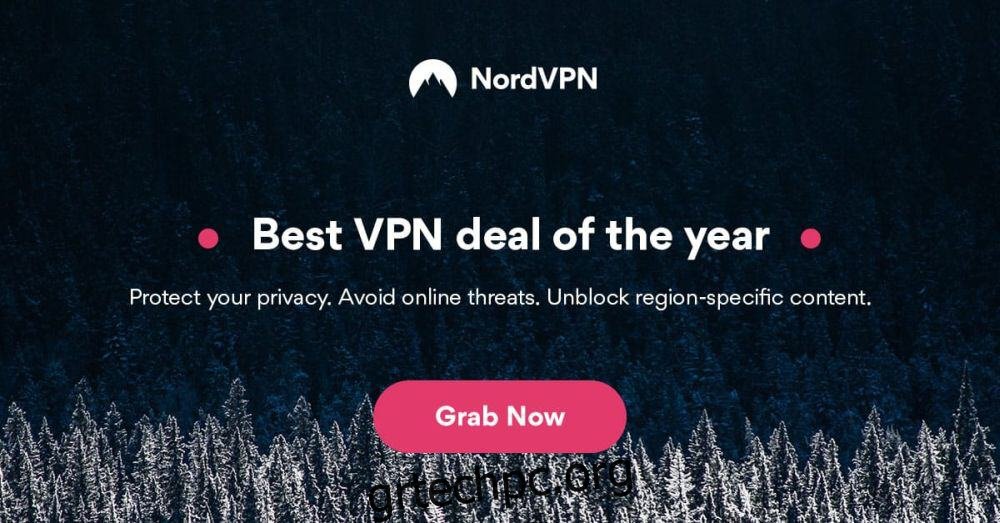
4. Κλείστε άλλες εφαρμογές
Πολλές εφαρμογές χρησιμοποιούν το Διαδίκτυο και αν το χρησιμοποιούν την ίδια στιγμή που προσπαθείτε να παρακολουθήσετε κάτι στο Netflix, όλες μοιράζονται τη σύνδεση. Αυτό θα επηρεάσει το εύρος ζώνης που είναι διαθέσιμο για ροή.
Κλείστε όλες τις εφαρμογές που ενδέχεται να χρησιμοποιούν το Διαδίκτυο. Steam, διαχειριστές λήψεων, torrents κ.λπ.
Θα πρέπει επίσης να ορίσετε τη σύνδεση ως μετρημένη σύνδεση. Αυτό θα αποτρέψει τα Windows 10 από τη λήψη ενημερώσεων και την ανάληψη εύρους ζώνης.
Ανοίξτε την εφαρμογή Ρυθμίσεις (συντόμευση πληκτρολογίου Win+I).
Μεταβείτε στο Δίκτυο και Διαδίκτυο.
Επιλέξτε την καρτέλα WiFi.
Κάντε κλικ στο δίκτυό σας.
Κάντε κύλιση προς τα κάτω και ενεργοποιήστε τον διακόπτη σύνδεσης Metered.
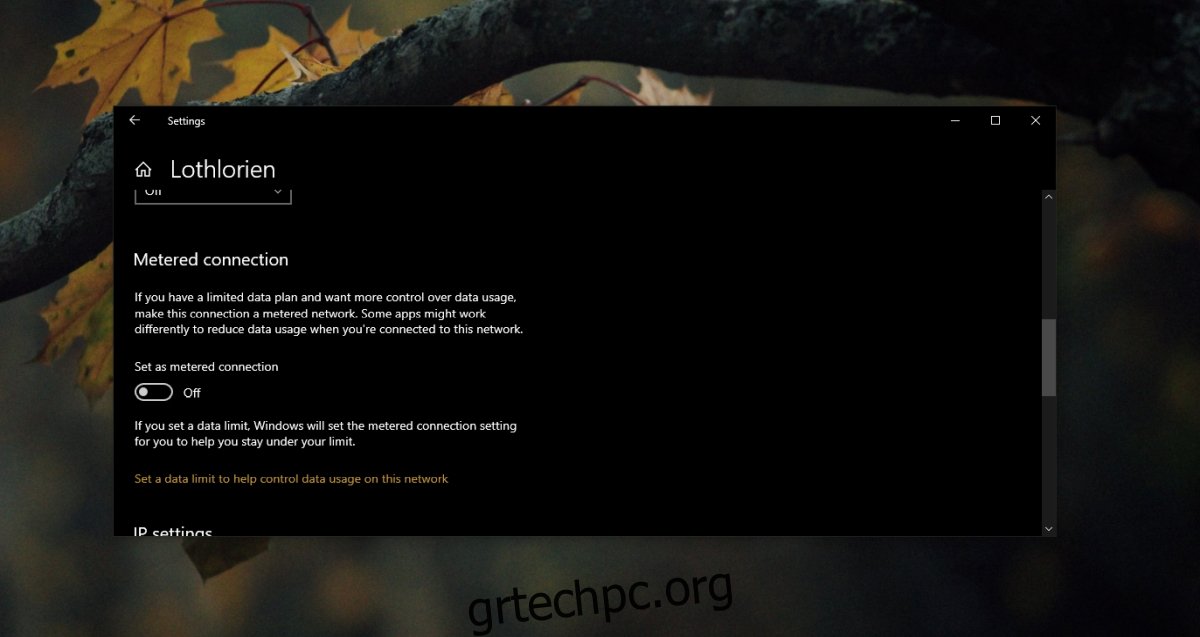
5. Δοκιμάστε ένα διαφορετικό πρόγραμμα περιήγησης
Το Netflix διαθέτει μια αποκλειστική εφαρμογή Windows 10, αλλά μπορείτε ακόμα να την παρακολουθήσετε στο πρόγραμμα περιήγησής σας. Εάν παρακολουθείτε στην εφαρμογή Netflix, δοκιμάστε να μεταβείτε στο πρόγραμμα περιήγησης. Εάν παρακολουθείτε ήδη σε πρόγραμμα περιήγησης, μεταβείτε σε άλλο. Μπορεί να βοηθήσει.
Τα ακόλουθα προγράμματα περιήγησης μπορούν να χρησιμοποιηθούν για την παρακολούθηση του Netflix.
ΛΥΡΙΚΗ ΣΚΗΝΗ
Firefox
Χρώμιο
Ακρη
Μεταβείτε σε οποιοδήποτε από τα παραπάνω και δοκιμάστε τη ροή.
6. Κατεβάστε τον τίτλο του Netflix
Μπορείτε να κατεβάσετε ορισμένους τίτλους του Netflix. Εάν συνεχίσετε να αντιμετωπίζετε καθυστέρηση, ελέγξτε εάν ο τίτλος μπορεί να ληφθεί.
Ανοίξτε την εφαρμογή Netflix.
Κάντε κλικ στον τίτλο που θέλετε να παρακολουθήσετε.
Κάντε κλικ στο κουμπί λήψης (αν είναι διαθέσιμο).
Αφήστε τον τίτλο να κατεβάσει και μετά παρακολουθήστε τον.
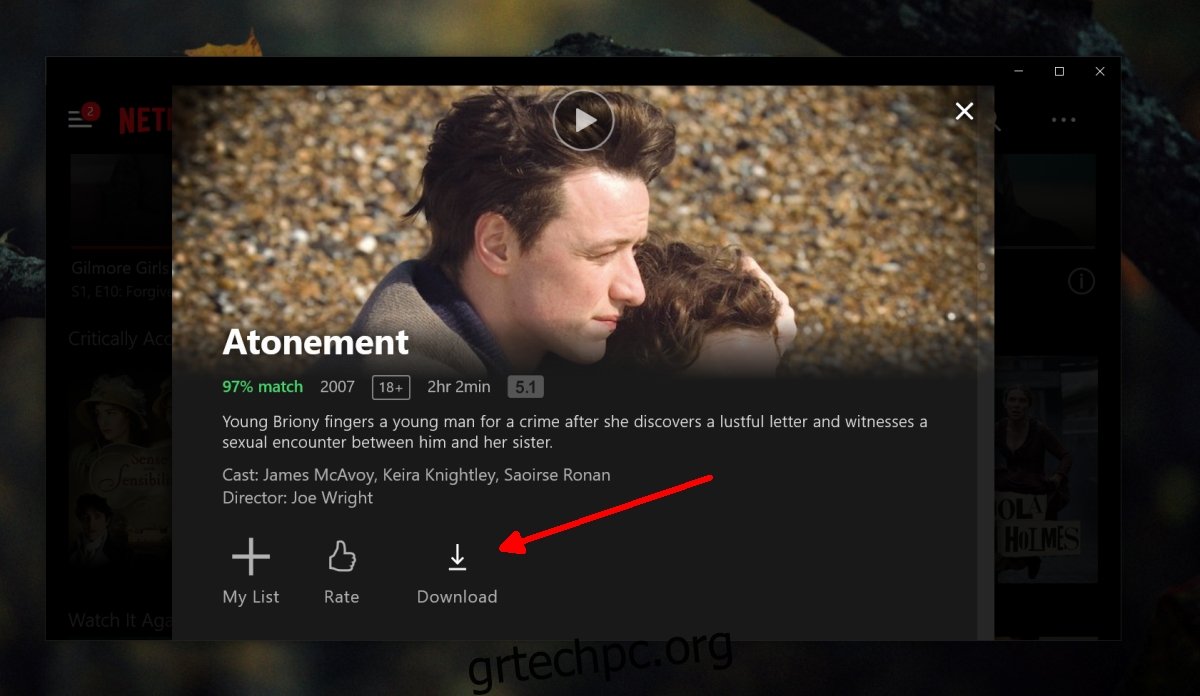
Εξακολουθείτε να αντιμετωπίζετε καθυστέρηση στο Netflix; ΣΥΜΠΕΡΑΣΜΑ
Το Netflix είναι μια σταθερή υπηρεσία. Τα προβλήματα με αυτό προκαλούνται συνήθως από πρόβλημα με το Διαδίκτυο ή με μια υπηρεσία VPN.
Εάν έχετε αργή σύνδεση στο Διαδίκτυο, δεν μπορείτε να κάνετε πολλά εκτός από την αναβάθμιση του σχεδίου σας. Εάν η σύνδεση είναι ασταθής, θα πρέπει να μιλήσετε με τον ISP σας.

